-
Introducción
-
Administrar miembros, edificios y espacios
- Iniciar sesión en la VIVERSE for Business de Consola de administración
- Ver el Tablero
- Tipos de roles en VIVERSE for Business
- Tipos de espacios virtuales
- Distribuir lugares
- Asignar propietarios de cuentas
- Asignar propietarios de edificios
- Agregar miembros a un edificio
- Asignar propietarios de espacios
- Agregar miembros a un espacio permanente
- Cambiar el tipo de espacio para los espacios con acceso privado
-
Cargar y descargar contenido
- Acerca de la VIVERSE for Business de Consola del usuario
- Tipos de archivos que se pueden ver en VIVERSE for Business
- Cargar archivos en VIVERSE for Business
- Cargar videos de 360°
- Agregar, cambiar y eliminar marcadores
- Descargar capturas de pantalla y otros archivos creados en el espacio virtual
- Instalar complementos de VIVERSE
- Cargar archivos de PowerPoint
-
Ingresar a VIVERSE for Business
- Iniciar sesión en VIVERSE for Business
- Navegar por VIVERSE for Business con los controladores de VR
- Navegar por VIVERSE for Business con gestos con las manos
- El Menú de VIVERSE
- Cambiar tu avatar
- Charla privada
- Zona segura
- Entrar en espacios permanentes y dinámicos
- Administrar los permisos de acceso en un espacio
- Eliminar objetos de los espacios
- Reunir a los miembros en tu ubicación
-
Crear y unirse a sesiones
-
Herramientas que puede usar
-
Ver y compartir contenido
- Tipos de ventanas de contenido
- Abrir imágenes, documentos y otros archivos
- Acceder al contenido web
- Escribir o dibujar en la pizarra
- Trabajar con ventanas de contenido
- Decoración de espacios con imágenes
- Solicitar el control de una ventana de contenido o en una pantalla grande
- Usar Vista de presentación
- Duplicar la ventana de contenido o la pantalla grande del propietario
- Ver y compartir un video de 360°
- Ver y compartir una imagen de 360°
-
Trabajar con modelos 3D
-
Acceder a la PC
-
Uso de VIVERSE for Business en computadoras y dispositivos móviles
- Descargar VIVERSE for Business en computadoras y dispositivos móviles
- Navegar por VIVERSE for Business en tu computadora
- Navegar por VIVERSE for Business en tu dispositivo móvil
- Usar Vista de Vuelo en la aplicación de escritorio
- Iniciar una sesión de Conversación Privada desde las aplicaciones de escritorio y móviles
- Controles de la aplicación
- Creando y uniendo sesiones desde las aplicaciones de escritorio y móviles
- Usar el explorador de archivos en la aplicación de escritorio
- Usar el navegador web en la aplicación de escritorio
- Trabajar con ventanas de contenido en la aplicación de escritorio
- Ver el contenido compartido por otros miembros
- Compartir tu pantalla del teléfono
- Mostrar los subtítulos en directo en aplicaciones de escritorio y móviles
- Grabar actas de reuniones en las aplicaciones de escritorio y móviles
- Cómo funciona la zona segura en las aplicaciones de escritorio y móviles
-
Soluciones y preguntas frecuentes
-
General
- ¿Cuáles son los requisitos del sistema para utilizar VIVERSE for Business con los cascos de VR para PC?
- ¿Qué dispositivos son compatibles con VIVERSE for Business?
- ¿Qué idiomas admite VIVERSE for Business?
- ¿Cómo puedo enviar solicitudes de funciones, comentarios y sugerencias al equipo de VIVERSE for Business?
- ¿Por qué no puedo iniciar sesión en la VIVERSE for Business de Consola del usuario en iPad o iPhone?
- ¿Qué puertos debe habilitar el administrador de red para VIVERSE for Business?
-
Avatar
-
Archivos y ventanas de contenido
- ¿Qué tipo de archivos puedo abrir y compartir durante una sesión?
- ¿Cuál es el límite de tamaño de los archivos que se pueden cargar a VIVERSE for Business?
- ¿Cómo puedo cargar archivos en un espacio o una sala de sesiones?
- ¿Dónde y cuánto tiempo se almacenan los archivos cargados en VIVERSE for Business?
- ¿Cuánto tiempo se conservan las capturas de pantalla en VIVERSE for Business? ¿Cómo puedo descargarlas?
- ¿Cuántos archivos y ventanas de contenido puedo abrir al mismo tiempo?
-
Sesiones y espacios
-
Modelos 3D
-
Suscripciones y otras preguntas frecuentes
-
Acceder a las PC con el escritorio remoto
Con la función escritorio remoto, puedes acceder a una o a varias PC en VIVERSE for Business.
Para utilizar la función de escritorio remoto, deberás instalar la aplicación Agente de escritorio remoto de VIVERSE en las PC que se conectarán a VIVERSE for Business. Para obtener detalles sobre cómo instalarla, consulta Instalar complementos de VIVERSE.
Estas son las instrucciones sobre cómo utilizar el escritorio remoto para acceder a una PC:
- En la computadora, inicia el Agente de escritorio remoto de VIVERSE.
- Inicia sesión con la misma Cuenta HTC que utilizas para VIVERSE for Business.
- Si es la primera vez que configuras el Agente de escritorio remoto de VIVERSE, lee los términos y condiciones. Cuando hayas terminado, haz clic en Aceptar.
-
Sigue las instrucciones que aparecen en pantalla para establecer una contraseña de dispositivo para la PC y conéctala a VIVERSE for Business.
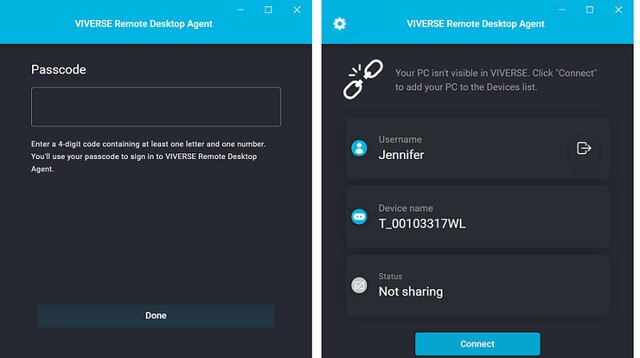 Sugerencia: Para escuchar el audio de la computadora en VIVERSE for Business, haz clic en
Sugerencia: Para escuchar el audio de la computadora en VIVERSE for Business, haz clic en en la parte superior izquierda y activa la opción Reproducir el audio desde el escritorio conectado.
en la parte superior izquierda y activa la opción Reproducir el audio desde el escritorio conectado.
- Después de hacer clic en Conectar en el agente de escritorio, colócate el casco.
- Abre VIVERSE for Business e inicia sesión con tu Cuenta HTC.
- Abre el Menú de VIVERSE y luego selecciona Escritorio.
-
En Dispositivos, seleccione la PC a la que se desea conectarse.
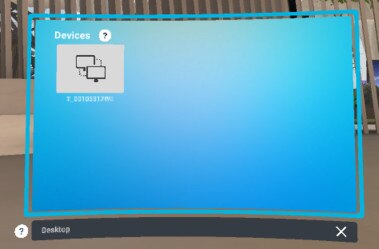
- Ingresa el código de acceso al dispositivo de la PC y luego selecciona Conectar.
-
Seleccione la pantalla que desea ver.
Sugerencia: Si tiene la PC conectada a varias pantallas, puede elegir cuál ver.
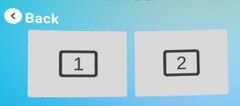
-
Navega por la ventana del Escritorio de la misma manera que lo harías en la PC.
Se puede abrir el navegador web de la PC, revisar el correo electrónico, abrir archivos y mucho más.
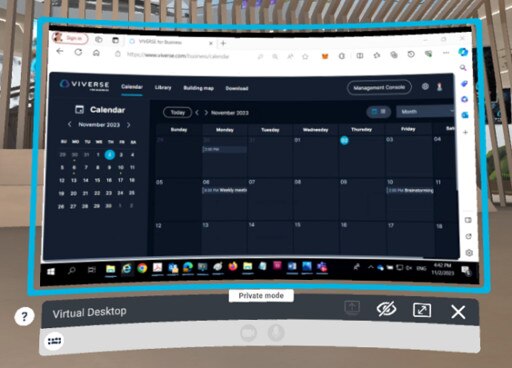
También puede mover, cambiar el tamaño y compartir una ventana del Escritorio. Para aprender a hacerlo, consulta Trabajar con ventanas de contenido.
Atención:
- La función de escritorio remoto solo está disponible en cascos independientes como VIVE XR Elite y VIVE Focus 3.
- Actualmente, el escritorio remoto no admite el audio del micrófono proveniente del casco. Si utilizas un escritorio remoto para hacer llamadas en conferencia, podrás oír a los demás, pero ellos no podrán oírte a ti.
¿Te resultó útil?
Si
No
Envíe
¡Gracias! Tus comentarios ayudan a otras personas a ver la información más útil.